BitLocker là công nghệ mã hóa Windows bảo vệ dữ liệu của bạn khỏi truy cập trái phép bằng cách mã hóa ổ đĩa của bạn và yêu cầu một hoặc nhiều yếu tố xác thực trước khi mở khóa ổ đĩa. Khi sử dụng thông thường, BitLocker chỉ cần mở khóa khi bạn đăng nhập thành công vào Windows.
Tuy nhiên, Windows sẽ yêu cầu khóa khôi phục BitLocker khi phát hiện có thể có nỗ lực truy cập trái phép vào ổ đĩa.Điều quan trọng là bạn phải có bản sao lưu khóa này. Nếu bạn mất khóa, Microsoft hỗ trợ sẽ không thể cung cấp hoặc tạo lại khóa cho bạn.
Trong hầu hết các trường hợp, khóa của bạn được sao lưu khi BitLocker được bật lần đầu tiên, nhưng bạn nên thực hiện sao lưu bản sao lưu của riêng mình.
Lưu ý: Bạn có cần tìm khóa để mở khóa thiết bị bị khóa không? Xem Tìm khóa khôi phục BitLocker của bạn trong Windows.
Cách sao lưu khóa
-
Nhấn vào nút Bắt đầu của Windows và nhập BitLocker
-
Chọn ứng dụng Quản lý Panel điều khiển BitLocker từ danh sách kết quả tìm kiếm
-
Trong ứng dụng BitLocker, chọn Sao lưu khóa khôi phục của
bạn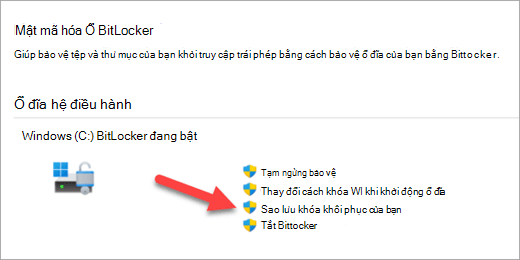
-
Chọn nơi bạn muốn sao lưu phím
-
Lưu vào tài khoản Microsoft của bạn - Thao tác này sẽ lưu khóa trong thư viện Khóa Khôi phục của Tài khoản Microsoft, nơi bạn có thể dễ dàng truy cập khóa từ bất kỳ máy tính nào trong tương lai.
Lưu ý: Nếu bạn đã đăng nhập vào máy tính do cơ quan hoặc trường học của bạn quản lý, điều này có thể nói Lưu vào tài khoản Azure AD bạn thay vào đó.
-
Lưu vào ổ đĩa flash USB - Nếu bạn có ổ đĩa flash tiện dụng, bạn có thể lưu khóa vào đó. Nếu máy tính của bạn yêu cầu khóa trong tương lai chỉ cần lắp ổ đĩa USB đó và làm theo hướng dẫn trên màn hình. Phím này chỉ chiếm một vài KB dung lượng để ổ đĩa không phải lớn.
Quan trọng: Không lưu trữ ổ đĩa flash USB này với phím trên ổ đĩa đó với máy tính của bạn. Nếu kẻ trộm muốn lấy máy tính, chúng cũng có thể lấy cắp ổ đĩa flash và bỏ qua mã hóa BitLocker, khiến cho dữ liệu của bạn dễ bị tấn công.
-
Lưu vào tệp - Bạn có thể lưu khóa khôi phục dưới dạng tệp văn bản thuần trên mọi thiết bị. Nếu bạn cần tệp đó trong tương lai, chỉ cần mở tệp bằng bất kỳ trình soạn thảo văn bản nào như Notepad hoặc Microsoft Word và bạn sẽ có thể đọc khóa. Bạn sẽ không thể lưu tệp vào ổ đĩa được mã hóa BitLocker, vì vậy, bạn có thể phải lưu tệp vào ổ đĩa USB nếu thiết bị không có âm lượng thứ hai, không mã hóa.
Chúng tôi khuyên bạn nên sao chép hoặc di chuyển tệp văn bản đó vào Tín liệu Cá nhân OneDrive của bạn để lưu trữ an toàn và bảo mật có thể được truy cập từ bất kỳ thiết bị nào nếu bạn cần. -
In khóa khôi phục - Bạn chỉ cần in khóa khôi phục nếu muốn.
Quan trọng: Lưu trữ bản in đó ở nơi an toàn và không để máy tính. Nếu kẻ trộm định lấy cắp máy tính và khóa khôi phục được in ra thì chúng có thể bỏ qua mã hóa BitLocker, khiến cho dữ liệu của bạn dễ bị tấn công.
-
-
Chọn Hoàn tất
Bạn có thể thực hiện bao nhiêu bản sao lưu tùy thích. Không phải ý hay nếu có nhiều hơn một người, chỉ để được an toàn.










